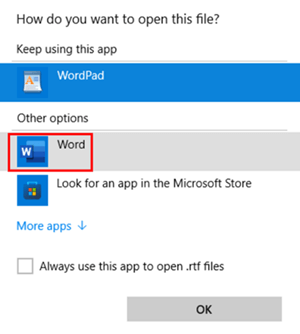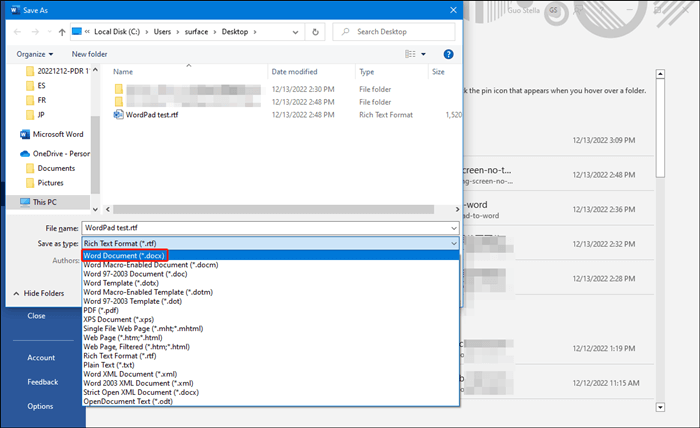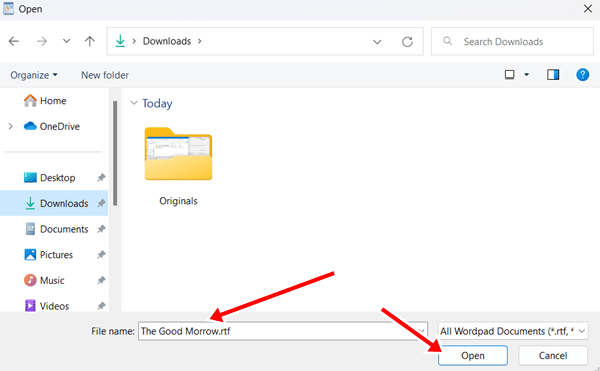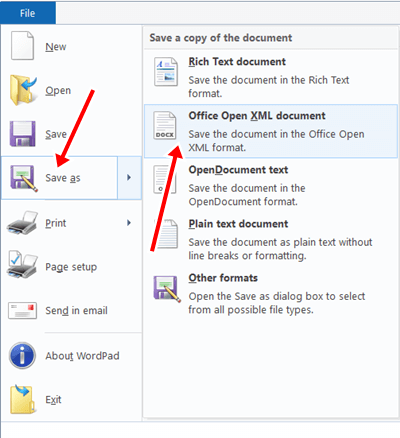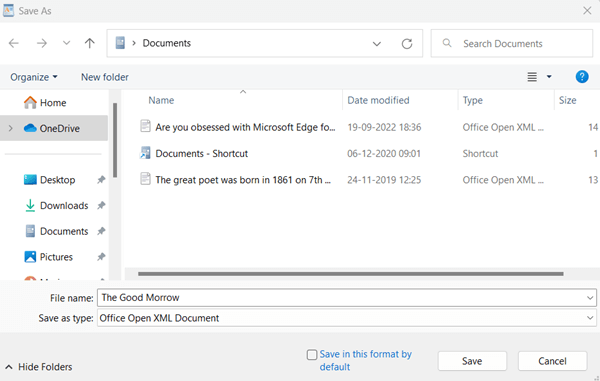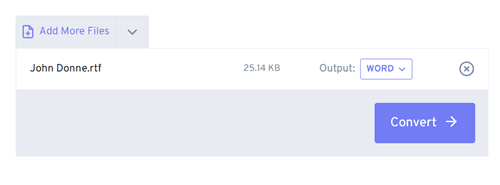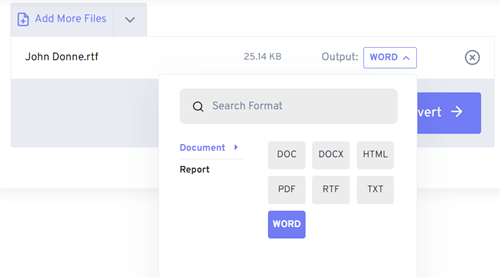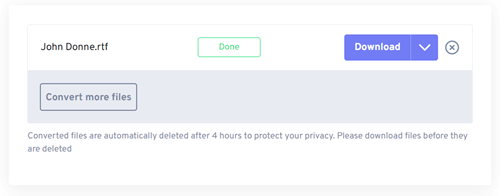Как преобразовать документ WordPad в Microsoft Word
Wordpad пригодится для быстрого написания фрагментов слов. Исторически сложилось так, что базовый текстовый процессор впервые появился в Windows 95. После этого вы можете бесплатно использовать его в любой ОС Windows. Использовать Wordpad относительно просто, чем Microsoft Word.
Однако после создания документа в Wordpad, если вам нужны дополнительные функции для добавления в документ. Таким образом, Microsoft Word — это текстовый процессор, о котором вам следует подумать.
Излишне говорить, что вы не можете открыть документ Wordpad в Microsoft Word без преобразования файла. В этом случае, если вы не знаете, как это сделать, вот руководство о как преобразовать документ Wordpad в Microsoft Word следить.
Узнайте о документах Wordpad и документах Microsoft Word
Оба приложения отличаются друг от друга, так как имеют различия в форматах выходных файлов. Как правило, Wordpad — это простой текстовый процессор, и вы можете писать на базовом уровне, например, писать письма и заметки. Самое главное, Wordpad поставляется вместе с самой ОС. Вам не нужно делать ничего дополнительно.
С другой стороны, Microsoft Word — это полнофункциональный мощный текстовый процессор от Microsoft, который входит в платный тарифный план пакета Office. Используя Microsoft Word, вы можете делать все, что захотите, в промежутках между написанием текстов. Добавление простых словесных рисунков к продвинутым инструментам мозгового штурма в Microsoft Word станет вашей задачей.
В конкурсе Wordpad по умолчанию создает каждый документ в формате RFT. Вы можете изменить его соответствующим образом. В то время как Microsoft Word поставляет в Расширения файлов DOC и DOCX. А расширение DOC и DOCX — самый полезный и распространенный формат файла, который все используют.
Преобразование документа Wordpad в Microsoft Word в Windows
Если в вашей системе прямо сейчас установлен Microsoft Word, конвертировать документы Wordpad в формат Microsoft Word очень просто. В противном случае у нас есть другие способы, которые так же просты, как съесть пирог. Без лишних слов, давайте углубимся в процесс.
1. Преобразуйте документ WordPad в Word с помощью Microsoft Word.
Создание нового документа для преобразования документа в другой формат — это выполнение нескольких шагов в Microsoft Word. Вот процесс, которому вы должны следовать.
- Прежде всего, найдите конкретный Документ Wordpad в файловом менеджере.
- Сейчас щелкните правой кнопкой мыши на документе и выберите Открыть с Microsoft Word. Документ откроется в Microsoft Word.

- В Microsoft Word нажмите кнопку Файл чтобы сохранить файл как файл документа Word.
- Далее выберите папка вы хотите сохранить файл, дайте простое имя файла и, наконец, выберите Документ Word (*.docx) из поля «Сохранить как тип», что является наиболее важным.

- Теперь нажмите на Сохранять кнопку, как обычно, чтобы сохранить любой документ.
2. Преобразуйте документ WordPad в Word с помощью Microsoft WordPad.
Если у вас нет Microsoft Word, вам не нужно беспокоиться о преобразовании документа в документ Word. Wordpad имеет возможность сохранить документ в виде файла Word для дальнейшего использования в Microsoft Word. Это то, чему вам нужно следовать.
- Открыть Word Pad > нажмите Файл > Найди RTF-документ > нажмите на Открыть.

- Затем перейдите к Файл, и Меню «Файл» появится рядом с вами.
- Теперь выберите Сохранить как кнопку, чтобы сохранить документ в другом формате, а теперь выберите Документ Office Open XML (*.docx).

- Вы можете выбрать папка куда вы хотите сохранить файл. И, наконец, нажмите на кнопку Кнопка Сохранить.

- Ваш документ Wordpad будет преобразован в Документ Microsoft Word.
3. Шаги к Преобразование документа WordPad в Word с помощью онлайн-конвертера
Существует бесчисленное множество веб-сайтов для преобразования формата файла в другой формат файла. После зависания здесь и там мы придумали этот онлайн-инструмент для преобразования документов RTF в документы DOCX.
И это один из соответствующих процессов или практик, которые вы можете попробовать. Без Microsoft Word и Wordpad такие инструменты действительно экономят время и удобны. Давайте проследим за процессом.
- Посещать этот сайт в предпочитаемом вами браузере.
- Здесь нужно загрузить Wordpad-файл. Нажмите на выбрать файлы, и выберите документ из файлового менеджера.

- Когда все готово, теперь нажмите на кнопку стрелка кнопку, он расширит свои списки, и теперь выберите Слово.

- Далее просто нажмите на конвертировать кнопка.
- На следующей странице вы можете скачать преобразованный файл.

Заключительные слова
Подведение итогов – все, что нужно знать о том, как конвертировать документы Wordpad в Microsoft Word. Все общие методы удобны. Выберите любой из них, наиболее подходящий для вас. Если у вас возникнут какие-либо проблемы, сообщите нам об этом в разделе комментариев.